- Dropbox har en funksjon kalt SmartSync som er ekstremt praktisk.
- Den lar deg se og få tilgang til alle filer i kontoen din og hver mappe som er delt med deg, rett fra skrivebordet.
- For flere guider angående denne fantastiske skytjenesten, sjekk ut vår dedikert Dropbox-hub.
- Enda flere artikler om saken finner du på vår Web Apps Fix-side.
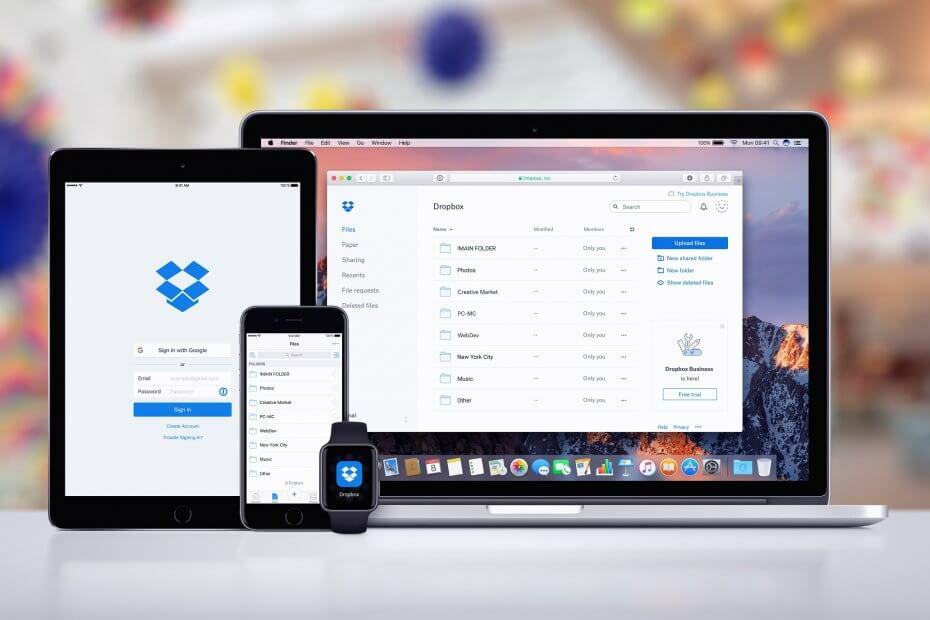
Denne programvaren reparerer vanlige datafeil, beskytter deg mot tap av filer, skadelig programvare, maskinvarefeil og optimaliserer PC-en for maksimal ytelse. Løs PC-problemer og fjern virus nå i tre enkle trinn:
- Last ned Restoro PC-reparasjonsverktøy som kommer med patenterte teknologier (patent tilgjengelig her).
- Klikk Start søk for å finne Windows-problemer som kan forårsake PC-problemer.
- Klikk Reparer alle for å fikse problemer som påvirker datamaskinens sikkerhet og ytelse
- Restoro er lastet ned av 0 lesere denne måneden.
Dropbox Smart Sync fungerer ikke, betyr at du ikke kan lage filer
kun tilgjengelig online. Tjenesten er tilgjengelig for Dropbox Business-team, Dropbox Plus og Professional-brukere.Hvis du faller inn under noen av kategoriene ovenfor, men Dropbox Smart Sync ikke vises, kan du fikse det med de testede metodene på denne siden.
Hvordan reparere Dropbox Smart Sync som ikke fungerer
1. Deaktiver antivirusprogrammet ditt

Operasjonene til antivirus eller annen sikkerhetsprogramvare kan være hvorfor Dropbox Smart Sync ikke fungerer. Antivirusprogrammet ditt kan feilaktig ha identifisert prosessen som skadelig og blokkert den.
Den raskeste måten å sjekke om Dropbox Smart Sync-problemet er fra antivirusprogrammet ditt, er å deaktivere antivirusprogrammet og prøve på nytt.
2. Hviteliste Dropbox fra Windows Defender-brannmur
- trykk Windows-tast + I kombinasjon for å åpne Windows-innstillinger.
- Neste, i boksen som sier Finn en innstilling, Skriv inn brannmur.
- Etter å ha skrevet brannmur, vil du se resultatene vises under søkefeltet.
- Derfra klikker du på Tillat en app eller funksjon gjennom Windows-brannmur.
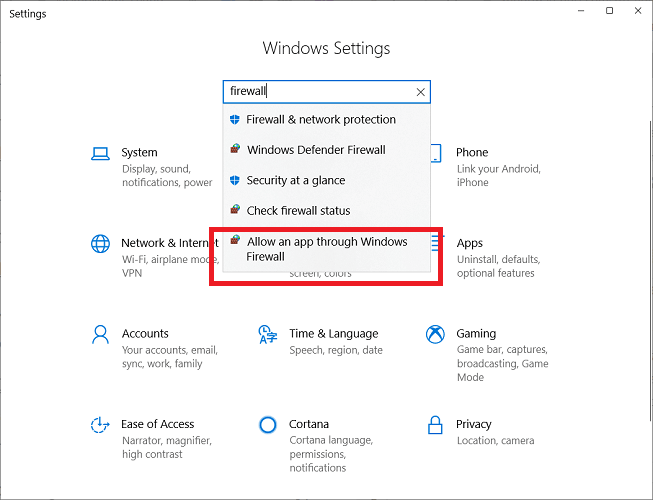
- Derfra klikker du på Tillat en app eller funksjon gjennom Windows-brannmur.
- Den neste skjermen viser alle tillatte apper og funksjoner.
- Klikk på Tillat en annen app nederst på listen.
- Trykk på på popup-vinduet som vises Legg til en annen app knappen under listen.
- Klikk deretter på Bla gjennom på popupen.
- Dette åpner en forekomst av File Explorer.
- Klikk på adresselinjen og skriv inn.
C: Programfiler (x86) DropboxClient. Trykk Enter for å gå til denne banen.
- Dobbeltklikk på Dropbox.exe eller velg den og trykk Åpen.
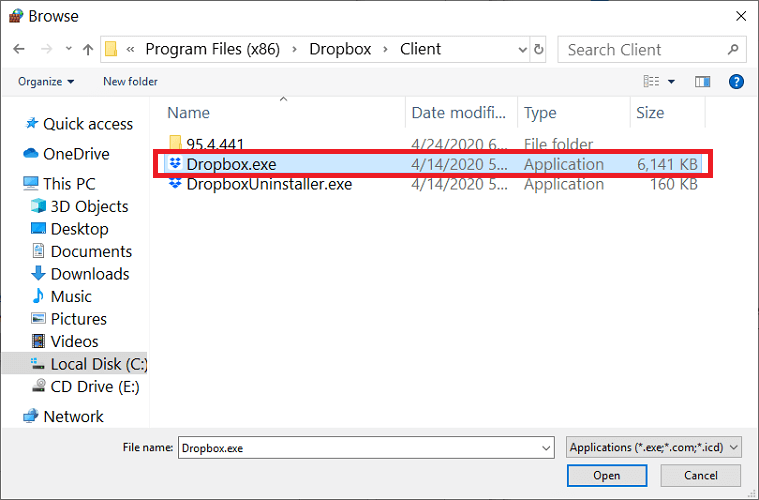
- Dropbox-applikasjonen vises nå i Legg til en app dialogboks.
- Klikk på den og trykk Legge til.
- Dropbox vil nå dukke opp på Tillatte apper og funksjoner liste.
- Til slutt merker du av i avmerkingsboksen venstre av Dropbox.
- Merk til høyre de respektive feltene for å tillate i private eller offentlige nettverk til høyre.
- Etter det, klikk OK nederst på siden for å lagre og godkjenne Dropbox fra Windows Defender-brannmur.
3. Installer Dropbox-appen på nytt som administrator
- Bruker Windows-tast + R kombinasjon, åpne Løpe dialogboks.
- Her skriver du inn appwiz.cpl og trykk Enter.
- Du vil se en liste over applikasjoner her.
- Lokaliser Dropbox, høyreklikk på den og klikk Avinstaller.
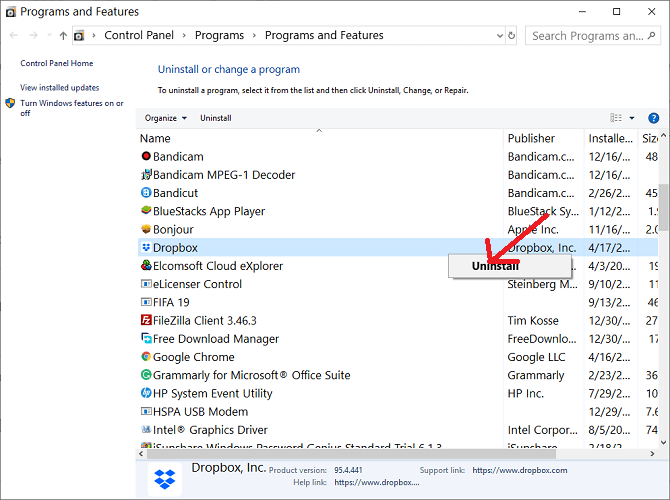
- Lokaliser Dropbox, høyreklikk på den og klikk Avinstaller.
- Fullfør avinstallasjonsprosessen og start maskinen på nytt.
- Etter omstart trykker du på Windows-tast + E. kombinasjon for å åpne Find Explorer.
- I File Explorer klikker du på adresselinjen og skriver % LOCALAPPDATA%. Trykk Enter etter å ha skrevet dette.
- Deretter sletter du Dropbox mappe.
- Gå til % APPDATA%,% PROGRAMFILES (x86)%, og%PROGRAMFILER%.
- Slett Dropbox mapper i katalogene ovenfor.
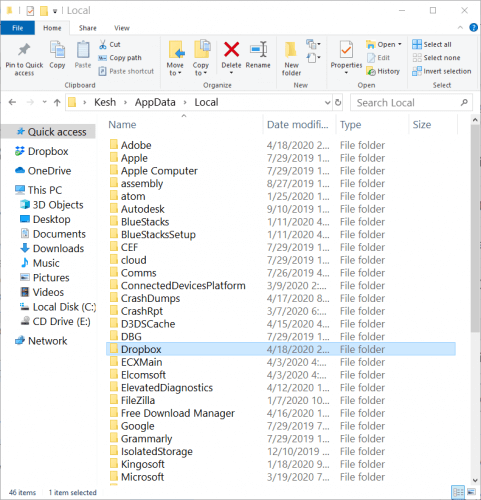
- Last ned Dropbox-installasjonsprogrammet fra dropbox.com.
- Gå til den nedlastede filen, høyreklikk på den og velg Kjør som administrator.
- Fullfør installasjonen av Dropbox.
4. Sjekk brukernes Smart Sync og privilegier
Hvis du kunne få tilgang til Smart Sync, må du bekrefte at du har installert Dropbox som administrator på datamaskinene du har tenkt å bruke funksjonen på.
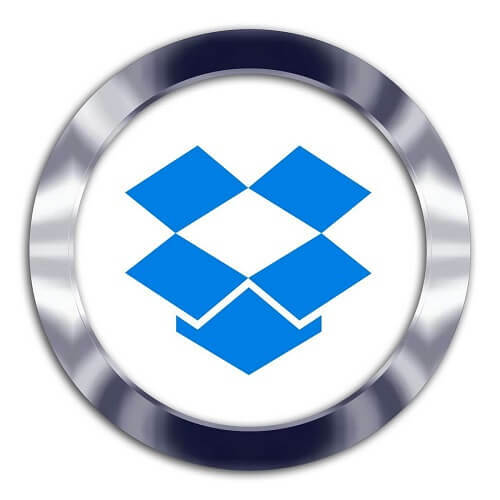
Administratorer av Dropbox Business-team kan også bekrefte medlemmene som installerte applikasjonen med forhøyede rettigheter. Merk at for å gjøre dette må du først deaktivere Smart Sync.
Merk, for den siste løsningen, at noen brukere kanskje ikke kan installere Dropbox-applikasjonen som administratorer uten hjelp fra en profesjonell IT-avdeling eller et team.
 Har du fortsatt problemer?Løs dem med dette verktøyet:
Har du fortsatt problemer?Løs dem med dette verktøyet:
- Last ned dette PC-reparasjonsverktøyet rangert bra på TrustPilot.com (nedlastingen starter på denne siden).
- Klikk Start søk for å finne Windows-problemer som kan forårsake PC-problemer.
- Klikk Reparer alle for å løse problemer med patenterte teknologier (Eksklusiv rabatt for våre lesere).
Restoro er lastet ned av 0 lesere denne måneden.
ofte stilte spørsmål
Det er mange lignende tjenester til Dropbox der ute. Noen av dem har til og med en gratis abonnementsmodell, og disse inkluderer Dropbox og OneDrive, som er noen av de beste skylagringstjenestene på markedet.
Avhengig av hvordan du vil foreta betalingen, kan kostnadene variere, men den beste verdien for pengene er hvis du søker om en årlig betalingsplan.
Alt du trenger å gjøre er å opprette en Dropbox-konto, laste ned Dropbox-appen og deretter begynne å bruke den, men du vil.


